Avis sur Bluestacks ainsi que 5 des meilleurs équivalents à Bluestacks en 2024
Avec l'introduction de nombreux émulateurs Android, pouvoir jouer à des jeux Android sur PC n'allait être qu'une question de temps. Si vous parlez des émulateurs Android les plus fiables, BlueStacks a acquis une popularité remarquable en prenant en compte les fonctionnalités qu'il offre à ses utilisateurs.
Cependant, lorsque vous avez de nombreuses options en réserve, il est logique d'en explorer plusieurs, et c'est ce qui s'est produit dans ce cas. Beaucoup de gens ont tendance à poser des questions sur les alternatives à BlueStacks, et devinez quoi ? Cet article contient certains des meilleurs équivalents à BlueStacks.
Commençons.
Revue complète de Bluestacks en 2023 : est-il nécessaire de rechercher des équivalents ?
Malgré de nombreuses améliorations apportées aux dernières versions de Windows 11, il reste en retard par rapport à l'expérience de jeu proposée sur Android et iOS. Et les personnes qui aiment jouer à des jeux sur Windows et Mac recherchent une solution offrant une expérience compétitive sur leurs appareils.
C'est là qu'intervient l'émulateur Android, et Bluestacks est le plus populaire utilisé.
L'émulateur Bluestacks est aussi simple que d'utilisation qu'exécuter un fichier EXE sur votre appareil et de lancer le programme. Vous pouvez jouer à des jeux et utiliser facilement des messageries et d’autres applications Android avec Bluestacks. L'application légère ne menace pas la vitesse ou la sécurité de votre système.

OS pris en charge
L'émulateur Bluestacks est disponible pour les utilisateurs Windows et Mac. Vous pouvez le télécharger et l'exécuter sur les dernières versions de Windows et Mac.
Exigences de Bluestacks
La configuration minimale requise pour exécuter Bluestacks sur votre appareil est la suivante :
- Microsoft Windows 10 ou version ultérieure
- Processeur Intel ou AMD
- Au moins 2 Go de RAM sur votre ordinateur
- Espace disque libre d'au moins 5 Go
- Pilotes graphiques à jour
- Autorisations d'administrateur sur le PC
Légalité et sécurité
Apparemment, Bluestacks n'est ni un logiciel illégal ni une menace pour la sécurité de votre appareil. Bluestacks est une source 100 % légitime pour télécharger et utiliser des applications Android sur vos ordinateurs ou ordinateurs portables fonctionnant sous des systèmes Windows ou Mac.
Quand la question se pose :
Bluestacks est-il sûr ? La réponse est qu'il ne s'agit pas d'un logiciel malveillant et qu'il ne menace pas votre compte Google. Par conséquent, ne vous inquiétez pas si des anti-virus tels qu'Avast ou McAfee le présente comme une menace, car il s'agit d'un faux positif.
Performances
Quand on parle d'émulateur de jeu, Bluestacks est le nom qui arrive en tête de liste. Cela en dit long sur les performances du logiciel permettant d’exécuter des applications et des jeux Android. Il s’agit d’un logiciel léger qui a un temps d’installation plus rapide et ne prend pas beaucoup de place dans votre stockage RAM. Selon les estimations, Bluestacks est 50 % plus rapide que ses alternatives et prend 50 % d'espace en moins sur votre RAM pour exécuter les applications.
Vous profitez d'une expérience de jeu fluide et sans décalage avec la dernière version de Bluestacks sur votre PC Windows ou Mac. En conclusion, les performances exactes varieront en fonction du matériel que vous possédez. Mais les joueurs seront satisfaits des performances en général.

Avantages et inconvénients de Bluestacks
Avantages
- Un excellent émulateur pour une expérience de jeu décente sur Windows ou Mac
- Très facile à télécharger et à exécuter ; aussi simple que d'exécuter un fichier EXE
- Il offre de bonnes performances avec une vitesse raisonnable et une optimisation de l'espace
- Le mappage de touches personnalisé vous permet d'utiliser les touches de votre clavier à votre convenance
- Le modèle freemium s'adresse à tout le monde
Inconvénients
- Des décalages et des problèmes de performances sont présents
- Non disponible pour les utilisateurs Linux ; vous aurez besoin d'une alternative à Bluestacks Linux
- Il ne s'agit pas d'une interface Android complète, car le contrôle sur les applications de l'écran d'accueil est moindre.
- Vous devez payer 2 $ par mois pour effectuer la mise à niveau et éviter les installations aléatoires d'applications
Suggestion de l'éditeur
Plusieurs utilisateurs se plaignent des performances lentes et des ratés lors de l'utilisation de l'émulateur Android. Voici donc ce que vous devez faire pour améliorer les performances et la vitesse :
Activez l'option de virtualisation sur votre PC ou ordinateur portable pour améliorer les performances et la vitesse des Bluestacks. Ou alors, vous devrez trouver d'autres alternatives. –Évalué par Hendrik, Pays-Bas
Comparaisons des fonctions présentes entre Bluestacks et ses équivalents
Émulateur | Point culminant | Prix | Fonctionnalités supplémentaires | OS pris en charge | Facilité d'utilisation |
|---|---|---|---|---|---|
BlueStacks | Meilleur émulateur de jeu | Freemium, ou 2 $ par mois | Mode Eco pour des performances optimisées | Windows 10/11 et Mac | Le plus simple à exécuter et à utiliser |
NoxPlayer | Expérience Android complète | Gratuit | Enregistrement d'écran et capture d'écran | Windows & Mac | Oui, facile à utiliser |
Genymotion | Intégration avec Eclipse et Android Studio | Forfait gratuit ou annuel à 13 $ | Widgets et capteurs pour une meilleure expérience sur grand écran | Windows & Mac & Linux | Oui, facile à utiliser et démarrage rapide |
KoPlayer | Jouez, enregistrez et partagez des parties | Gratuit | Mappage du clavier | Windows & Mac | Les exigences minimales élevées rendent l'utilisation moins pratique pour tous les appareils |
Game Loop | Développé par Tencent pour ses propres jeux comme PUBG, AutoChess, Call of Duty Mobile | Gratuit | Idéal pour tous les jeux mobiles | Windows 7/8/10 & Mac | Oui |
MEmu Play | Contrôles intelligents et mappage de touches de macro | Gratuit | Enregistrement d'écran, simulation GPS, etc. | Windows XP/7/8/8.10/11 | Non, il dispose de commandes et d'une interface utilisateur sophistiquées qui peuvent être plus difficiles à utiliser |
AirDroid Personal | Contrôlez votre Android ou iOS depuis le Web, Win ou Mac | Gratuit | Un logiciel complet de gestion des appareils | Win, Mac, Web | Très facile à installer et à utiliser |
5 meilleurs logiciels équivalents à BlueStacks
1. Nox Player
Si vous recherchez une alternative à BlueStacks, le lecteur Nox ne sera pas une mauvaise option. Son brillant émulateur Android facilite le téléchargement et la lecture de jeux Android sur votre PC et Mac. Puisque NoxPlayer est léger, cela n'affecte pas le fonctionnement de votre PC.

Avantages
- Enregistrement d'écran et captures d'écran
- Différentes touches de raccourci
- Plusieurs outils de recherche
Inconvénients
- Utilisation élevée de la RAM
- Retard et ralentissement
- Il n'est pas compatible avec Apple Pay et Google Pay
Disponibilité : Windows et Mac
Prix : Gratuit
2. Génymotion
Genymotion, concurrent sérieux pour devenir un équivalent à BlueStacks, est un émulateur Android conçu pour aider les développeurs à vérifier les applications Android sur PC Windows et Mac.
Cependant, supposons que vous souhaitiez exécuter des applications Android sur Genymotion. Dans ce cas, vous devrez maintenir une connexion Internet solide ; sinon, vous ne pourrez pas jouer efficacement aux jeux Android sur un PC.

Avantages
- Intégré à Eclipse et Android Studio
- Prend en charge Linux, Mac et Windows
- Plus rapide qu'un appareil Android
Inconvénients
- Le forfait premium est cher.
- Nécessite une connexion Internet rapide
Disponibilité : Windows, Mac et Linux
Tarifs : Le forfait annuel gratuit et payant commence à 13 $
3. KoPlayer
Si vous êtes impressionné par les meilleurs paramètres BlueStacks en termes de performances et que vous recherchez des équivalents BlueStacks pour trouver les mêmes fonctionnalités, KoPlayer peut être une bonne idée.
Il s'agit d'un émulateur Android fiable pour PC et Mac qui simule la lecture de jeux Android fascinants sur grand écran. En plus de jouer à des jeux, KoPlayer vous permet également d'explorer d'autres fonctionnalités Android.
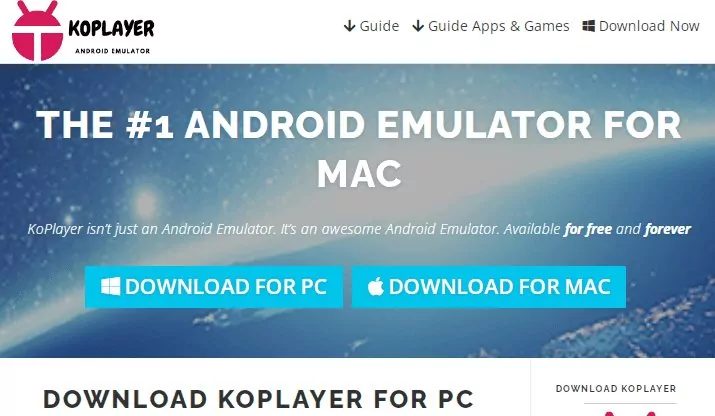
Avantages
- Vous permet de contrôler vos jeux via une souris et un clavier
- Facile à utiliser
- Explorez d'autres fonctionnalités Android
- Accès rapide au contrôle du volume
Inconvénients
- Problèmes de ralentissement
- Nécessite une connexion Internet saine
- Émulateur à charge lourde
Disponibilité : Mac et Windows
Tarif : Gratuit
4. Game Loop
Voulez-vous jouer à des jeux Android sur un PC ?
Si vous recherchez un équivalent à BlueStacks uniquement pour jouer à des jeux sur PC, il est possible d'envisager l'option Game Loop.
Il s'agit d'un émulateur Android fluide qui facilite l'installation et la lecture de jeux Android intéressants.
De nombreux amateurs de PUBG ont adoré l'idée de jouer à des jeux sur cet émulateur et ont suggéré aux gens de l'essayer.

Avantages
- Vous permet de jouer à des jeux fascinants
- Interface simple
- Émulateur Android léger
- Utilisation gratuite
- Offre des fonctionnalités Android prolifiques
Inconvénients
- Il ne prend en charge que les jeux
- Problèmes de ralentissement
Disponibilité : Windows
Tarif : Gratuit
5. MEmu Play
Un autre équivalent à BlueStacks qui peut vous surprendre est MEmu Play. Il possède plusieurs fonctionnalités brillantes qui simulent la lecture de jeux Android de haut niveau sur PC. L'un des aspects fascinants de cet outil est qu'il prend en charge à la fois les processeurs AMD et Intel.
De plus, vous pouvez également exécuter plusieurs instances simultanément sur ce remarquable émulateur Android.
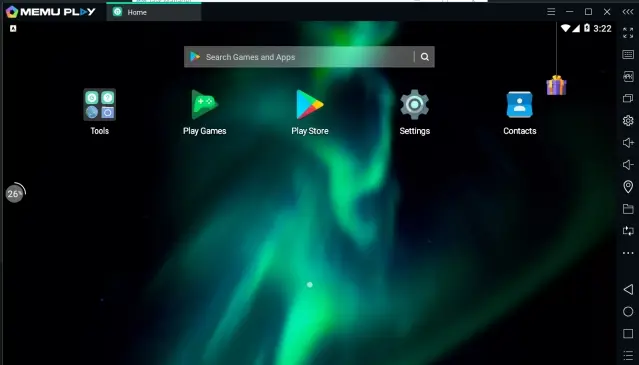
Avantages
- Prend en charge simultanément plusieurs applications et versions d'Android
- Fonctionne sans problème
- Facile à utiliser
- Jouer à n'importe quel jeu Android
Inconvénients
- Il ne prend pas en charge les mémoires insuffisantes ni les anciens ordinateurs
- Prend beaucoup de mémoire sur votre PC.
Disponibilité : Windows
Prix : Gratuit
Meilleure manière alternative de contrôler votre Android à distance
Vous vous demandez quel est le meilleur équivalent à BlueStacks ? L'émergence de AirDroid Personal n'a pas seulement forcé les outils de partage de fichiers à prendre un pas en arrière, mais cela constitue également une menace pour les émulateurs Android, utilisés pour jouez à des jeux Android sur PC, dans une large mesure. En optant pour un émulateur Android comme BlueStacks, vous ne jouerez qu'à des jeux Android sur votre PC.
Étonnamment, AirDroid Personal vous permet de jouer à des jeux Android et de contrôler votre Android via un PC. Cela signifie que vous n'avez pas besoin d'un émulateur pour jouer à des jeux Android sur un PC, car AirDroid Personal peut gérer ce processus. AirDroid Personal propose gratuitement des services époustouflants, avec une version d'essai gratuite qui fait le travail sans effort.
Contrairement à BlueStacks, vous n'avez pas besoin de grand-chose pour jouer à des jeux Android, car tout ce que vous avez à faire est d'installer AirDroid Personal sur PC et sur l'appareil mobiles, ce sont les seuls prérequis.
Fonctionnalités
1. Télécommande
La meilleure chose qui soit arrivée à AirDroid Personal est que vous pouvez prendre le contrôle de votre mobile loin de votre appareil à l'aide d'un PC. De cette façon, vous pouvez contrôlez facilement votre mobile depuis un PC.
2. Transfert de fichiers
AirDroid Personal étant un fabuleux outil de partage de fichiers, il stimule le transfert de ses derniers sur plusieurs appareils. Cela signifie que vous pouvez partagez des fichiers de l'iPhone vers Android et vice versa. De plus, vous pouvez facilement partager des fichiers depuis un PC vers des appareils mobiles, ou bien des appareils mobiles vers un PC.
3. Mise en miroir d'écran
Vous pouvez désormais regarder des films fantastiques sur votre PC, car AirDroid Personal vous permet de mettre facilement en miroir votre appareil mobile sur votre PC. Après avoir mis en miroir votre appareil, vous pouvez tout regarder sur grand écran.
4. Synchroniser les notifications et les SMS
Une autre chose qui fait d'AirDroid Personal le meilleur équivalent à BlueStacks est que vous pouvez gérer vos notifications mobiles sur votre PC. Vous pouvez également lire des messages texte, puis y répondre sans aucun problème.
5. Gérer les appels téléphoniques
Être capable de gérer des appels depuis un PC lorsque vous êtes loin de votre appareil mobile pour diverses raisons est un moment pour vanter la crédibilité d'AirDroid Personal. Il vous permet de recevoir ou de passer des appels téléphoniques avec un minimum d'effort.
Comment lancer des applications Android sur un PC sans émulateur Android via AirDroid Personal ?
Étape 1 : Installez AirDroid Personal et AirDroid Personal Desktop Client sur votre mobile et votre ordinateur, respectivement. Ensuite, connectez-vous avec les deux appareils en utilisant le même compte AirDroid.
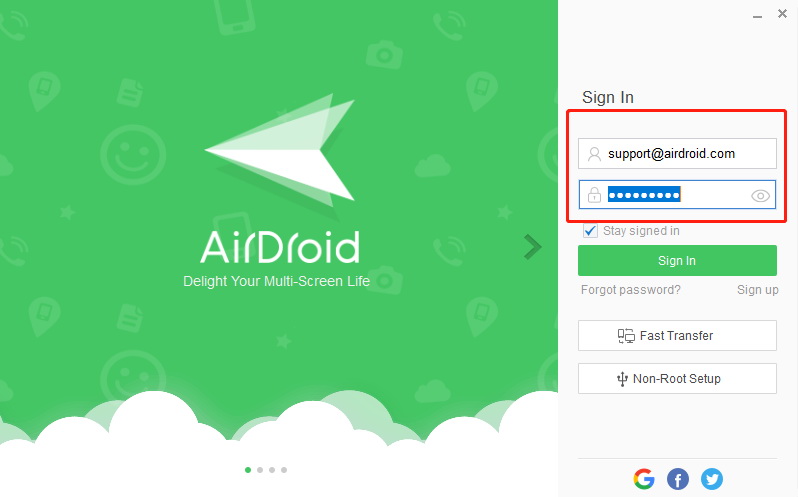
Étape 2 : Après avoir lancé AirDroid Personal, vous devrez suivre les instructions à l'écran pour accorder à AirDroid Personal l'autorisation de contrôler votre appareil.
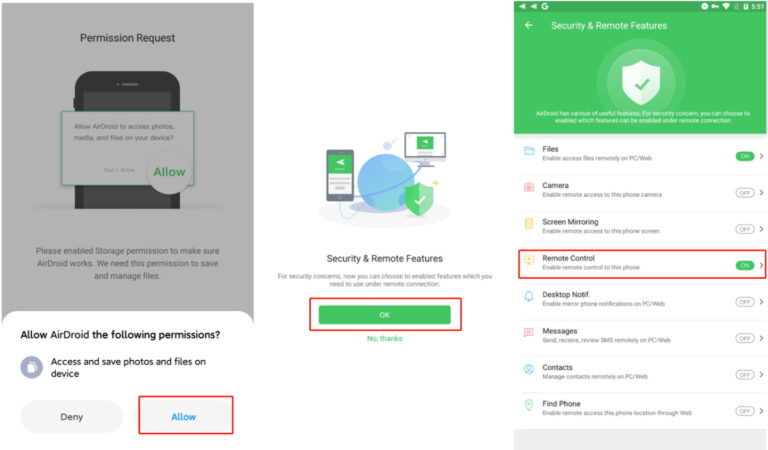
Étape 3 : Sur votre PC, appuyez sur Telescope, puis sélectionnez l'appareil Android que vous souhaitez contrôler.
Après avoir sélectionné l'appareil, appuyez sur l'icône « Télécommande ».
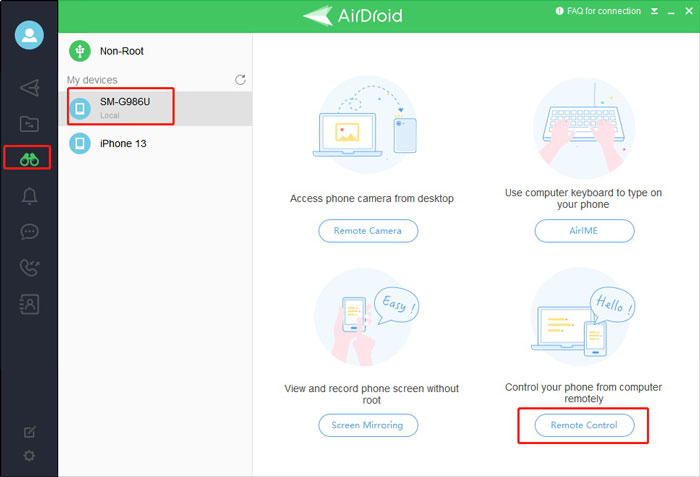
Étape 4 : Vous pourrez désormais voir l'écran Android sur votre PC et vous pourrez télécharger n'importe quelle application après avoir visité le Playstore.
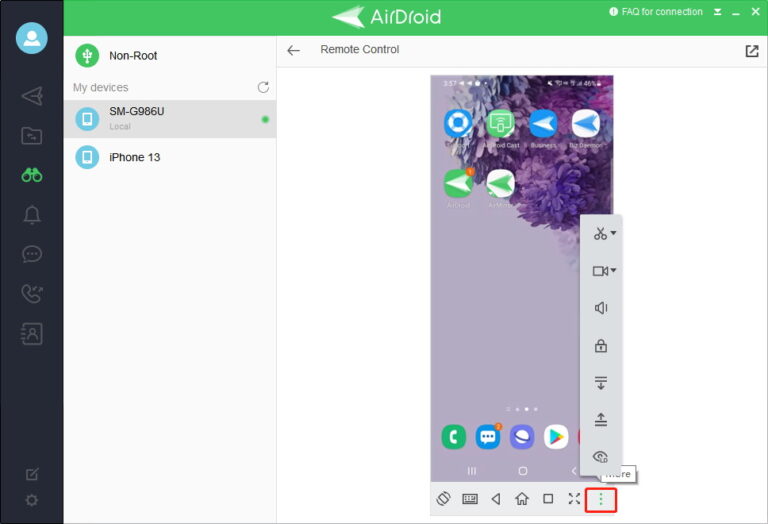
Points clés à évaluer lors de la sélection des équivalents Bluestacks
Lorsque vous décidez d'opter pour un équivalent Bluestacks pour Mac ou Windows, il y a un critère ou un point critique que vous devez évaluer pour choisir la bonne solution. Les principaux facteurs à prendre en compte lors de la sélection d'un émulateur Android sont les suivants :
Interface utilisateur
L'interface utilisateur de tout programme d'application a un impact considérable sur son expérience globale. Par conséquent, lorsque vous quittez Bluestacks, assurez-vous d'opter pour une interface utilisateur qui ne gêne pas l'expérience de votre appareil Android.
Rapport qualité-prix
Le prix de toute application est un autre point clé lorsque l'on compare deux ou plusieurs solutions. L’utilisation de Bluestacks est gratuite. Vous devez donc vous assurer que si vous choisissez une option plus chère que Bluestacks, elle devrait apporter de la valeur sous la forme d'une absence de publicité, de fonctionnalités supplémentaires ou quoi que ce soit.
Convivialité
Bluestacks est un choix populaire auprès des joueurs ; de même, chaque émulateur de marché répond à ses besoins spécifiques. Par conséquent, il faudra s'assurer que lorsque vous choisissez un équivalent à Bluestacks, elle doit être la meilleure pour l'expérience de jeu et l'exécution de jeux Android.
Sécurité
Méfiez-vous des logiciels malveillants ou des programmes qui compromettent la sécurité, les comptes en ligne et les informations sensibles de votre appareil.
Faible utilisation de la RAM
Comme Bluestacks est plus rapides et plus légers, le bon équivalent à Bluestacks devrait également être celui qui utilise peu de RAM et offre une meilleure vitesse.
Derniers mots
Trouver l'équivalent BlueStacks n'est pas une tâche ardue, mais obtenir des alternatives BlueStacks fiables sont toujours fortement demandée. Ainsi, nous avons tenu à révéler les outils équivalents époustouflants de BlueStacks pour vous aider à jouer à des jeux Android sur votre PC.
Étonnamment, il existe un outil sous la forme d'AirDroid Personal qui vous permet de jouer à des jeux Android sur un PC sans émulateur et vous permet de contrôler votre appareil mobile depuis un PC. C'est l'outil le plus recommandé, et vous devez en tenir compte lorsque vous recherchez un équivalent à BlueStacks.
Questions fréquemment posées
Utiliser un contrôleur avec BlueStacks est assez simple, car il vous suffit de connecter le contrôleur au PC via Bluetooth ou un câble USB. Ensuite, vous devrez activer « Prise en charge native des manettes de jeu ».
Après avoir visité les paramètres de BlueStacks et activé la détection des manettes de jeu, vous pourrez utiliser le contrôleur lorsque vous jouez à des jeux.
/div>
Vous pouvez évaluer les fonctionnalités de toutes les alternatives en utilisant le comparatif Bluestacks révélées dans cet article, mais utiliser AirDroid Personal est la meilleure solution.
En plus de vous aider jouez à des jeux Android, il vous permet également de gérer les opérations de votre téléphone mobile sur un PC.

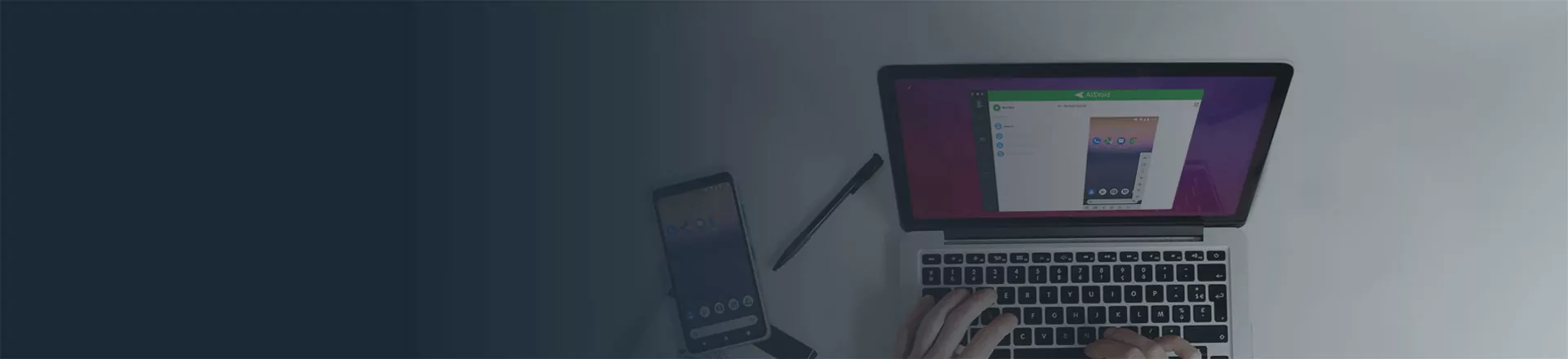










Laisser une réponse.